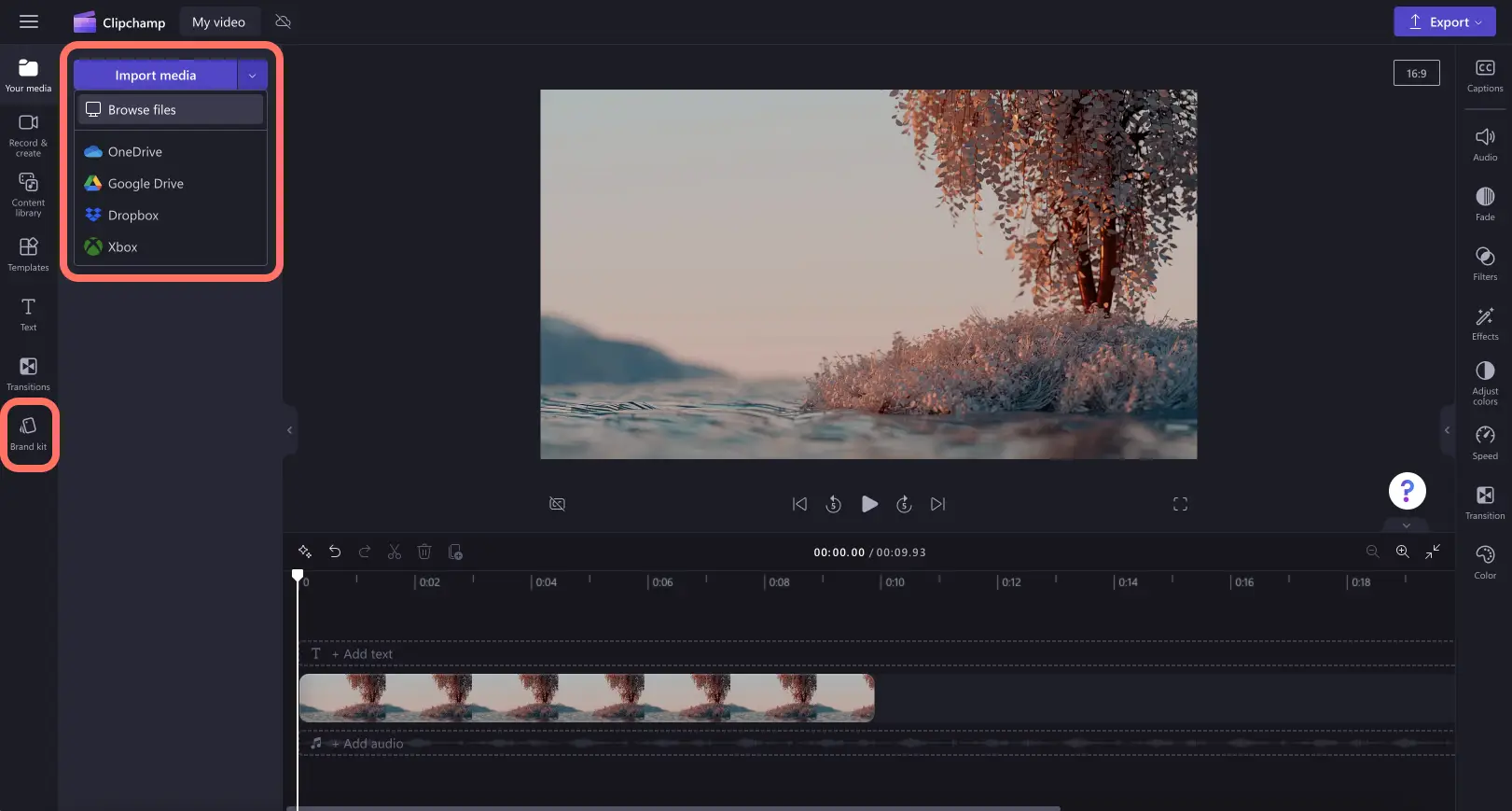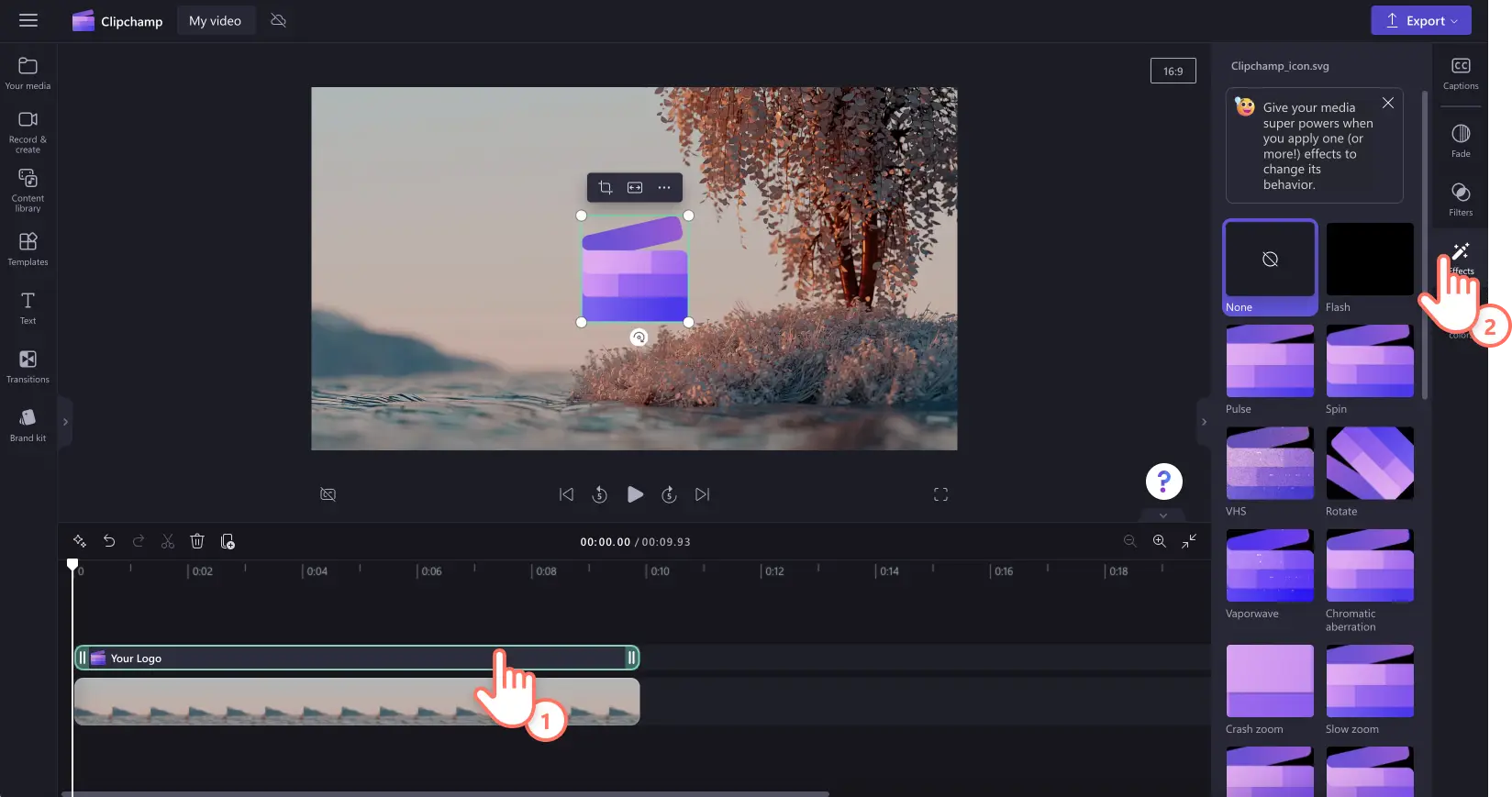알려드립니다! 이 문서에 있는 스크린샷은 회사용 Clipchamp 계정 에서 가져온 것이며, 동일한 원칙이 학교용 Clipchamp 계정에도 적용됩니다. Clipchamp 개인 계정 자습서는 다를 수 있습니다.자세한 정보.
특별한 로고 애니메이션으로 더욱 전문적이고 알아보기 쉬우며 브랜드에 어울리는 동영상을 만들어 보세요. YouTube 동영상을 만들든, 브랜드 데모 동영상을 만들든, 느린 확대/축소, 스핀, 플래시, 글리치와 같은 동영상 효과를 사용하여 로고를 완벽하게 움직이는 애니메이션으로 만들어 보세요.
회전, 크기 조정, 페이드 색 보정, 오버레이 등 무료 동영상 편집을 사용하여 로고 애니메이션을 더 다듬어 보세요.
Clipchamp 동영상 편집기에서 무료 동영상 효과로 애니메이션 로고를 만드는 방법을 확인해 보세요.
Clipchamp에서 로고 애니메이션을 만드는 방법
1단계.동영상에 로고 추가
사용자는 두 가지 방법으로 동영상에 로고를 추가할 수 있습니다. 컴퓨터에서 투명한 배경이 있는 이미지로 PNG 또는 JPEG 로고를 가져오거나, 로고가 안전하게 저장되어 있는 브랜드 키트 기능을 사용하세요.
참고: 브랜드 키트 기능은 유료 구독자에게만 제공되는 기능입니다.
동영상 위의 타임라인에 로고를 끌어서 놓으세요.
2단계.로고 길이, 위치 크기 편집
로고에 애니메이션을 추가하기 전에 로고의 크기와 위치, 길이가 적당한지 확인하세요. 로고 위치를 옮기려면 동영상 미리 보기에서 로고를 이리저리 자유롭게 끌어서 놓으세요. 로고 모서리를 안팎으로 끌어 로고를 크거나(밖으로 끌기) 작게(안으로 끌기) 만드세요. 타임라인의 길이를 편집하여 동영상 길이에 맞추세요. 녹색 핸들을 도구 모음 오른쪽으로 끌어서 로고 길이를 확장하세요.
3단계.애니메이션 특수 효과 추가
로고에 애니메이션을 추가하려면 타임라인의 로고 자산을 클릭하여 녹색으로 강조 표시되게 한 다음 속성 패널의 효과 탭을 클릭하세요.
여기에 로고에 추가할 수 있는 모든 효과와 애니메이션이 표시됩니다. 회전, 느린 확대/축소, 스핀, 클리치, 세로, 만화경 등 다양한 효과에서 선택하세요. 각 효과를 가리켜서 애니메이션을 미리 보세요. 효과를 선택했다면 효과를 클릭하여 적용하세요.여러 효과를 한꺼번에 적용할 수 있습니다.
각 로고 애니메이션 또는 효과는 속도, 회전, 강도와 같은 서로 다른 사용자 지정을 제공합니다. 회전 효과를 사용하면 속도 슬라이더를 사용하여 회전 속도를 편집할 수 있습니다. 슬라이더를 오른쪽으로 끌어 속도를 올립니다.되감기 버튼을 클릭할 수도 있습니다.
4단계.애니메이션 로고 비디오 미리 보기 및 저장
새로운 애니메이션 로고 비디오를 저장하기 전에 재생 버튼을 클릭하여 미리 확인합니다. 저장할 준비가 되면 내보내기 단추를 클릭하고 동영상 해상도를 선택합니다.동영상 내보내기가 자동으로 시작됩니다.
YouTube 자습서에서 자세히 알아보세요.
브랜드 동영상 수준을 올릴 수 있는 5가지 방법
더 나은 비즈니스 동영상을 만들기 위한 아이디어를 고민 중이라면 아래에서 몇 가지 유용한 동영상 편집 추천 항목을 확인해 보세요.
로고를 추가하여 브랜드 동영상에 일관성을 더해 보세요. 애니메이션으로 로고를 사용하거나, 투명성을 편집하여 워터마크로 만들어 보세요.
AI 보이스오버를 사용하여 더 빠르게 시청자의 관심을 잡아끌고 더 세련된 소셜 미디오 동영상을 만들어 보세요. 다양한 억양과 나이, 톤, 속도, 언어를 사용하는 전문가 목소리에서 선택하세요.
바로 사용할 수 있는 동영상 템플릿으로 시작하여 더 빠르게 일관성 있는 기업 동영상을 만들어 보세요. 브랜드 분위기에 가장 잘 어울리는 동영상 템플릿을 선택하고 자체 텍스트와 색 구성표, 브랜딩을 사용하여 사용자 지정하세요.
앰비언트 배경 음악을 사용하여 브랜드 동영상의 분위기와 스타일을 보정하세요. 동영상 디자인과 어울리는 발랄한 광고 노래나 부드러운 로우파이 음악을 선택하세요.
프레임과 테두리 같은 독특한 동영상 오버레이로 동영상에서 시청자의 이목을 끌 만한 요소를 강조해 보세요. 클릭 몇 번으로 동영상 위에 금색 반짝이, 다이아몬드 형광 선, 슈퍼 8 프레임을 배치해 보세요.
질문과 대답
로고를 투명하게 만들려면 어떻게 해야 하나요?
속성 패널의 색 조정 탭에 있는 투명도 슬라이더를 사용하기만 하면 로고를 투명하게 만들 수 있습니다.
Clipchamp 로고 애니메이션은 무료인가요?
예.속성 패널의 효과 탭에 있는 모든 로고 애니메이션은 모든 사용자에게 무료입니다.
Clipchamp에서 로고 애니메이션을 저장하려면 어떻게 하나요?
Clipchamp에서 로고 애니메이션을 동영상에 추가할 때 또는 MP4 파일로 무료로 저장할 수 있습니다.브랜드 키트에는 로고 애니메이션을 저장할 수 없습니다.
Can I animate text-based logos?
Text-based logos can be animated using the same effects as image logos. However, ensure the text remains readable throughout the animation process.
브랜드 동영상을 만들 더 많은 재밌는 방법이 궁금하다면 10가지 인스타그램 릴 동영상 아이디어를 확인해 보세요.
Clipchamp를 무료로 사용해 보거나 Clipchamp Windows 앱을 다운로드하여 시작하세요.